目录
一. docker 容器 二. rabbitmq 消息队列一. docker 容器 1.docker是什么?
1.linux下容器技术有很多,docker是做的最杰出的一款2.docker能够支撑阿里双十一,京东618的业务,说明,性能,安全性不得差3.docker容器很容易被大规模创建4.python为什么火?因为运维领域,golang则是因为docker5.docker能够解决什么问题?解决环境配置问题6.每一个docker容器,单独运行一个应用程序7.docker如同在os的进程上,披着一个马甲,其实还是运行在一个单独linux系统上8.让开发人员最头疼的就是,环境配置问题,运行一个crm,可能要解决很多的依赖关系,才能运行 保证 *** 作系统一致性,你本地是windows,服务器可能是centos/ubuntu你本地开发的是python3,也得保证服务器是python3还得解决pip的依赖包,linux的PATH变量等等9.有没有一种办法,能把本地的开发代码,和环境,全部切换到服务器上呢?解决办法1:vmware 虚拟机模板克隆功能解决办法2:docker容器技术基于系统镜像,安装好的 *** 作系统。将你的应用程序,和代码,全部打包在一个系统镜像内,(docker image 容器镜像),
镜像就是一个 *** 作系统的压缩文件
10.docker能保证服务器的环境一致性
2.docker 的三大概念
容器 container 基于镜像,运行出的容器实例
镜像 image 系统镜像,电脑城,老板卖的光盘 了,
只要基于这个镜像光盘,安装的系统,环境完全一致性
仓库 存放镜像的地方
基于docker镜像,运行出实例
容器 就像是 类的实例化
镜像 就像是 class
注:
#托管代码的平台,叫做github
#托管docker镜像的平台,docker hub
3.安装
1.yum安装,必须得指定yum源,yum源大致分为,centos官方的源,阿里云这样的第三方源,docker官方源(生产环境配置它,最正确)获取docker社区版社区ce缩写企业版是EE缩写 2.选择阿里云的安装方式,配置好阿里云的yum源yum install docker -y
3.启动docker服务端
systemctl start docker
4.查看状态
systemctl status docker
4.配置docker加速,加速下载
①下载
curl -sSL https://get.daocloud.io/daotools/set_mirror.sh |
sh -s http://95822026.m.daocloud.io
② 修改配置文件
vim /etc/docker/daemon.Json#修改如下{"registry-mirrors": ["http://95822026.m.daocloud.io"]} #去掉结尾的逗号
③重启
sudo systemctl restart docker
5.增
①#获取一个hello-world镜像,默认去docker hub 搜索docker镜像docker search hello-wolrd #搜索镜像docker pull hello-world #下载镜像,就如同我骑车去电脑城买光盘一样 ,目的都是为了回去一个镜像文件#基于镜像,运行出容器实例docker run hello-world #运行hello-world镜像文件 #语法是 ,docker run 镜像名 ②#下载ubuntu的镜像文件 ,下载一个微型的ubuntu系统docker pull ubuntu#运行一个ubuntu系统!!!!基于微型的ubuntu系统,运行了一个容器实例,里面是ubuntu微型 *** 作系统docker run ubuntu #交互式的运行一个ubuntu系统,可以进行命令交互,,并且进入容器空间内,另一个 *** 作系统docker run -it ubuntu /bin/bash #参数解释 -i 交互式的运行 -t 开启一个终端 termenl /bin/bash 就是linux的shell解释器 ,③ #运行一个交互式的centos容器记录docker run -it centos 什么是linux的shell解释器? python解释器是用来解释且执行python代码的shell解释器是用来解释且执行shell代码的,我们输入的ls cd 都是通过shell进行翻译,linux才认识的shell和python都是一个语言的解释器
④#运行一个后台有进程的容器,活着的容器docker run -d centos /bin/sh -c "while true;do echo 买了佛冷; sleep 1;done" #参数解释 docker run 运行镜像 -d daemonize 后台运行 centos 镜像名 /bin/sh 指定shell的sh解释器 -c 指定一段shell代码 "while true;do echo 买了佛冷; sleep 1;done" #死循环的每秒钟打印一个买了佛冷 #运行一个自定义名字的容器记录 docker run --name s18foleng -d centos /bin/sh -c "while true;do echo 买了佛冷; sleep 1;done"
6.删
①
#删除容器记录
docker rm 容器ID
#一次性删除所有容器记录
docker rm `docker ps -aq`
`` 反引号是取得命令的结果,保存下来
②
#删除镜像
docker rmi 镜像ID(可写前三个)
docker rmi -f `docker images -aq`
#危险命令 ,这个命令,只能删除没有容器记录依赖的镜像文件
-f 强制删除
7.改
#进入正在运行的容器空间内docker exec -it 容器ID /bin/bash #修改docker镜像的名字docker tag 镜像ID 新的镜像名docker tag 9ed836d5dd03 yuchao163/s18-aliyun-centos-vim #启停docker容器docker start 容器IDdocket stop 容器ID#批量停止docker容器docker stop `docker ps -aq`
8.查
#查询当前机器拥有的镜像文件docker image ls #列出镜像文件docker images #同上,版本升级,命令也就升级了 #运行过镜像后,会产生一个容器记录,容器进程的查看docker ps #查看正在运行的容器记录 ,容器内必须有后台运行的进程,否则容器挂掉 docker ps -a #显示所有运行过的容器进程记录#查询容器内的日志信息docker logs 容器ID #一次性打印日志docker logs -f 容器ID #不间断打印容器日志 cat /etc/os-release 查看本机的具体系统参数
9.导入,导出 镜像
#构建自己自己的docker镜像,提交本地的docker容器 1.运行一个centos基础镜像,默认没有vim,在容器空间内安装vim(也可以替换成python),且配置阿里云的yum源 docker run -it centos /bin/bash 2.安装wget,下载阿里云的yum源yum install wget -y wget -O /etc/yum.repos.d/CentOS-Base.repo http://mirrors.aliyun.com/repo/Centos-7.repowget -O /etc/yum.repos.d/epel.repo http://mirrors.aliyun.com/repo/epel-7.repo3. 此时基于阿里云的yum源下载vimyum install vim -y 4.退出容器空间exit5.提交这个容器记录,生成一个新的镜像文件docker commit 容器ID 镜像名docker commit b6a15b909caa yuchao163/s18-vim-aliyun-centos 6.导出这个镜像,成为一个压缩文件,我就可以给大家发送下去 #导出docker镜像docker save 9ed836d5dd03 > /opt/mydocker.tar.gz#导入docker镜像docker load < /opt/mydocker.tar.gz
10.端口映射
① 随机端口
#容器内的端口映射,是在容器空间内,暴露一个端口,供给外部客户端去访问docker run -d -P training/webapp python app.py #参数解释 -d 后台运行容器 -P 大写的P 随机端口映射 宿主机端口:容器内端口 随机的映射宿主机的端口:容器内的端口 -p 小写的p 指定端口映射 8080:8000 training/webapp 这个是镜像的名字 python app.py 容器要执行的命令 #docker run 如果运行不存在的镜像,默认会去先docker pull ② 指定端口#指定端口映射,暴露宿主机的7000,指定映射到容器的5000,这个5000是在容器代码内控制的docker run -d -p 7000:5000 training/webapp python app.py0~65535 端口范围
11.托管docker镜像的网址
#登录dockerhub个人主站,托管docker镜像的网址https://hub.docker.com/yuchao163Zz2222zz 1.下载dockerhub上的镜像docker pull yuchao163/s13-hello-docker-world2.在linux登录docker hub,然后推送镜像到公网docker login 3.修改本地镜像的名字,为docker hub的仓库IDdocker tag 镜像ID dockerhubID/镜像名
4.推送镜像到docker hubdocker push 镜像ID
12. dockefile 的学习
①基本指令(自己创建的文件)
指令如下 (不是配置)
#你的项目依赖于什么 *** 作系统,这里就指定什么 *** 作系统
①FROM scratch #制作base image 基础镜像,尽量使用官方的image作为base imageFROM centos #使用base imageFROM ubuntu:14.04 #带有tag的base image#label标签 ,告诉别人,这个dockerfile是谁写的LABEL version=“1.0” #容器元信息,帮助信息,Metadata,类似于代码注释LABEL maintainer=“[email protected]"
②#run指令是一个万能指令 #对于复杂的RUN命令,避免无用的分层,多条命令用反斜线换行,合成一条命令!RUN yum update && yum install -y vim Python-dev #反斜线换行RUN /bin/bash -c "source $HOME/.bashrc;echo $HOME”
③
#workdir /root #相当于linux的cd命令,改变目录,尽量使用绝对路径!!!不要用RUN cdworkdir /test #如果没有就自动创建workdir demo #再进入demo文件夹RUN pwd #打印结果应该是/test/demo④# ADD是可以将本地代码,添加到容器空间内# ADD不仅仅是添加,还可以解压缩文件,注意!!ADD and copY ADD hello / #把本地文件添加到镜像中,吧本地的hello可执行文件拷贝到镜像的/目录ADD test.tar.gz / #添加到根目录并解压workdir /rootADD hello test/ #进入/root/ 添加hello可执行命令到test目录下,也就是/root/test/hello 一个绝对路径#copy 就是将宿主机的文件,拷贝到容器空间内,且没有解压效果 copY hello test/ #等同于上述ADD效果ADD与copY - 优先使用copY命令 -ADD除了copY功能还有解压功能 ⑤ 添加远程文件/目录使用curl或wgetENV #环境变量,尽可能使用ENV增加可维护ENV MysqL_VERSION 5.7 #设置一个MysqL常量RUN yum install -y MysqL-server=“${MysqL_VERSION}”
②举例比较:
#如果我们启动了一个docker容器docker exec -it 交互式的进入容器空间,进入后可以手动yum解决依赖关系1.手动的yum下载 wget2.手动的 下载 阿里云的yum源3.手动的下载vim 4.手动的进入到 /opt目录dockerfileRUN yum下载 wgetRUN 下载 阿里云的yum源RUN 下载vim WORDIR /opt
③ dockerfile 实战,构建自己的flaks镜像
1.准备一个flask代码文件,内容如下
cat s18-flask.py
from flask import Flaskapp=Flask(__name__)@app.route(‘/‘)def hello(): return "hello,i am docker"if __name__=="__main__": app.run(host=‘0.0.0.0‘,port=8080)
2.编写dockerfile
FROM centos #指定centos基础镜像 copY CentOS-Base.repo /etc/yum.repos.d/ #拷贝宿主机的文件,到容器空间下copY epel.repo /etc/yum.repos.d/ #拷贝宿主机的文件,到容器空间下RUN yum clean all #执行清空yum缓存的命令RUN yum install python-setuptools -y #想安装python依赖工具RUN easy_install flask #是想让docker自动的帮咱们安装python2的flask模块copY s18-flask.py /opt/ #把本地的代码文件,拷贝到容器的/opt目录下 workdir /opt #进入到/opt目录下EXPOSE 8080 #暴露容器的8080端口,供给外部宿主机去访问CMD ["python","s18-flask.py"] #cmd代表你要执行的命令
3.构建 build 这个dockerfile
确保文件都准备好了,如下所示[[email protected] s18dockerfile]# lsCentOS-Base.repo Dockerfile epel.repo s18-flask.py
4. 构建 dockerfile 的镜像
docker build .
5.通过自己构建的镜像,运行flask程序
docker run -d --name flask -p 5555:8080 s18-flask
6.通过浏览器去访问linux宿主机的 5555端口,
即可访问到flask程序
13.搭建私有docker 仓库
1.下载docker私有镜像docker pull registry2.修改docker的配置文件 #修改如下配置文件vim /etc/docker/daemon.Json修改内容如下{"registry-mirrors": ["http://95822026.m.daocloud.io"],"insecure-registrIEs":["192.168.226.128:5000"]}3.修改docker的service配置文件,让它加载/etc/docker/daemon.Json修改如下文件vim /lib/systemd/system/docker.service添加如下配置到 [service]代码块中Environmentfile=-/etc/docker/daemon.Json4.重启docker的服务systemctl daemon-reloadsystemctl restart docker5.重新启动一个私有镜像仓库的容器实例docker run --privileged=true -d -p 5000:5000 -v /opt/data/registry:/var/lib/registry registry--privileged=true docker容器的安全机制:设置特权级运行的容器- v 宿主的文件夹映射到容器的文件夹6.推送本地镜像,到私有仓库中docker push 192.168.226.128:5000/s18-hello-world7.检查docker私有仓库的API地址,检查Json数据http://192.168.226.128:5000/v2/_catalog8.尝试下载私有仓库的镜像docker pull 192.168.226.128:5000/s18-hello-world 二. rabbitmq 消息队列 1.安装 登录
注意,保证服务器的内存足够,磁盘足够,以及删除/etc/hosts中没有用的dns解析
优点,能够保证消息数据持久化,不丢失
安装学习rabbitmq消息队列,配置好阿里云的yum源1.yum -y install erlang rabbitmq-server2.启动rabbitmq服务端systemctl start rabbitmq-server3.开启rabbitmq的web控制台rabbitmq-plugins enable rabbitmq_management4.重启后生效web界面http://192.168.226.128:15672/5.创建rabbitmq用户sudo rabbitmqctl add_user yangyang 123?6.设置用户的权限,为admin管理员权限sudo rabbitmqctl set_user_Tags yangyang administrator7.允许yangyang这个用户对所有的队列进行读写sudo rabbitmqctl set_permissions -p "/" yangyang ".*" ".*" ".*"8.可以用yangyang登录 rabbitmq的后台界面管理了
2.生产 - 消费者模型
①生产者 send.py 文件
#!/usr/bin/env pythonimport pika# 创建凭证,使用rabbitmq用户密码登录# 去邮局取邮件,必须得验证身份credentials = pika.PlainCredentials("yangyang","123")# 新建连接,这里localhost可以更换为服务器ip# 找到这个邮局,等于连接上服务器connection = pika.BlockingConnection(pika.ConnectionParameters(‘192.168.119.10‘,credentials=credentials))# 创建频道# 建造一个大邮箱,隶属于这家邮局的邮箱,就是个连接channel = connection.channel()# 声明一个队列,用于接收消息,队列名字叫“水许传”channel.queue_declare(queue=‘水许传‘)# 注意在rabbitmq中,消息想要发送给队列,必须经过交换(exchange),初学可以使用空字符串交换(exchange=‘‘),它允许我们精确的指定发送给哪个队列(routing_key=‘‘),参数body值发送的数据channel.basic_publish(exchange=‘‘,routing_key=‘水许传‘,#这里写队列的名字 body=‘武松又去打老虎啦2‘) # 消息print("已经发送了消息")# 程序退出前,确保刷新网络缓冲以及消息发送给rabbitmq,需要关闭本次连接connection.close()
② 消费者 receive.py 文件
可以同时存在多个接受者,等待接收队列的消息,默认是轮训方式分配消息
接受者receive.py,可以运行多次,运行多个消费者
import pika# 建立与rabbitmq的连接credentials = pika.PlainCredentials("s14","123")connection = pika.BlockingConnection(pika.ConnectionParameters(‘192.168.119.10‘,credentials=credentials))channel = connection.channel()channel.queue_declare(queue="水许传")def callbak(ch,method,propertIEs,body): print("消费者接收到了任务:%r"%body.decode("utf8"))# 有消息来临,立即执行callbak,没有消息则夯住,等待消息# 老百姓开始去邮箱取邮件啦,队列名字是水许传channel.basic_consume(callbak,queue="水许传",no_ack=True)# 开始消费,接收消息 no_ack = true 不需要确认回复channel.start_consuming()
3.队列的持久化
需要将queue,exchange和Message都持久化。
①生产者
import pika# 无密码# connection = pika.BlockingConnection(pika.ConnectionParameters(‘123.206.16.61‘))# 有密码credentials = pika.PlainCredentials("yangyang",credentials=credentials))channel = connection.channel()# 声明一个队列(创建一个队列)# 默认此队列不支持持久化,如果服务挂掉,数据丢失# durable=True 开启持久化,必须新开启一个队列,原本的队列已经不支持持久化了‘‘‘实现rabbitmq持久化条件 delivery_mode=2使用durable=True声明queue是持久化 ‘‘‘channel.queue_declare(queue=‘Lol‘,durable=True)channel.basic_publish(exchange=‘‘,routing_key=‘Lol‘,# 消息队列名称 body=‘德玛西亚万岁‘,# 支持数据持久化 propertIEs=pika.BasicPropertIEs( delivery_mode=2,#代表消息是持久的 2 ) )connection.close()
②消费者
import pikacredentials = pika.PlainCredentials("yangyang",credentials=credentials))channel = connection.channel()# 确保队列持久化channel.queue_declare(queue=‘Lol‘,durable=True)‘‘‘必须确保给与服务端消息回复,代表我已经消费了数据,否则数据一直持久化,不会消失‘‘‘def callback(ch,body): print("消费者接受到了任务: %r" % body.decode("utf-8")) # 模拟代码报错 # int(‘asdfasdf‘) # 此处报错,没有给予回复,保证客户端挂掉,数据不丢失 # 告诉服务端,我已经取走了数据,否则数据一直存在 ch.basic_ack(delivery_tag=method.delivery_tag)# 关闭no_ack,代表给与回复确认channel.basic_consume(callback,queue=‘Lol‘,no_ack=False)channel.start_consuming() 总结 以上是内存溢出为你收集整理的linux⑨ docker 容器 和 rabbitmq 队列全部内容,希望文章能够帮你解决linux⑨ docker 容器 和 rabbitmq 队列所遇到的程序开发问题。
如果觉得内存溢出网站内容还不错,欢迎将内存溢出网站推荐给程序员好友。
欢迎分享,转载请注明来源:内存溢出

 微信扫一扫
微信扫一扫
 支付宝扫一扫
支付宝扫一扫
评论列表(0条)